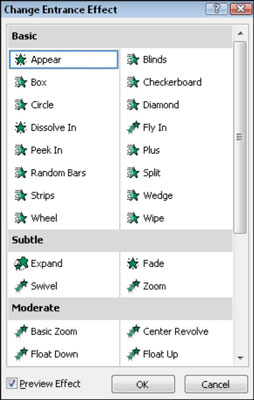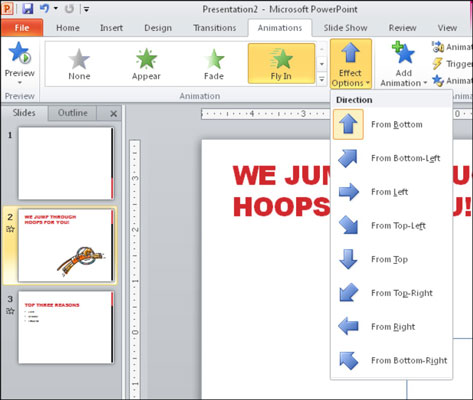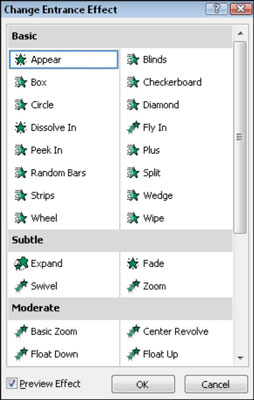Privzeto se vsi predmeti na diapozitivu Microsoft PowerPoint prikažejo hkrati. Če želite predstavitvi dodati več vizualnega zanimanja ali razkriti koščke informacij naenkrat, lahko uporabite animacijo v PowerPointu. Na primer, lahko postavite vprašanje v naslovu diapozitiva in nato podate odgovor v telesu. Lahko pa nastavite, da se vsak element na označenem seznamu prikaže enega za drugim.
Za preprosto vstopno animacijo izberite prednastavitev animacije na zavihku Animacija. Sledite tem korakom:
Izberite predmet, ki ga želite animirati na njegovem vhodu.
Če želite na primer animirati označen seznam na diapozitivu, izberite polje z besedilom, ki vsebuje te oznake. Če pa želite animirati grafiko, jo izberite.
Na zavihku Animacije odprite paleto v skupini Animiranje.
Prikaže se izbor prednastavitev učinkov animacije.

Izberite enega od učinkov v razdelku Vhod.
Kliknite gumb Možnosti učinka in izberite možnosti za natančno nastavitev učinka.
Izbire so odvisne od vrste predmeta, ki ga animirate, in prednastavitve animacije, ki ste jo izbrali v 2. koraku.
Če je predmet, ki ste ga izbrali, polje z besedilom, so možnosti možnosti učinka
Kot en predmet : Celotna vsebina polja z besedilom je animirana kot ena enota.
Vse naenkrat: vsak odstavek je animiran ločeno, vendar se njihove animacije pojavljajo hkrati.
Po odstavkih: prvi odstavek besedila se prikaže, ko kliknete z miško, naslednji odstavek pa se prikaže, ko kliknete znova, itd.
Če je predmet, ki ste ga izbrali, grafika, so izbire odvisne od učinka animacije.
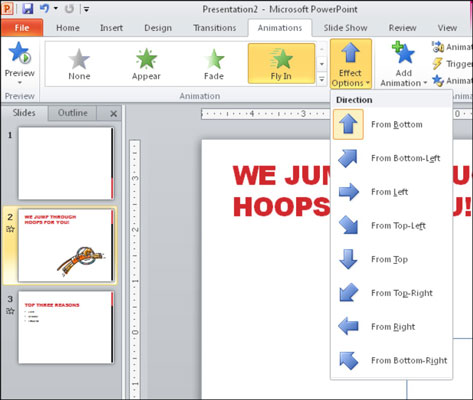
(Izbirno) Če si želite ogledati predogled izbrane animacije, izberite Animacije→ Predogled.
Če vam nobena od možnosti za učinke animacije ni bila všeč, na paleti izberite Več učinkov na vstop. Prikaže se pogovorno okno Spremeni učinek vstopa. Kliknite katerega koli od učinkov tam in kliknite V redu.